- Kunne ikke installere tilføjelsesprogrammet fra zip-filen er en ofte opstået fejl på Kodi-medieafspillere.
- Der er et par enkle løsninger på det, og vi udforsker dem i artiklen nedenfor.
- Hvis du er fan af denne populære medieafspiller, opfordrer vi dig til at gå til vores hjemmeside og bogmærke vores separateKodi sektion for nem adgang.
- Derudover har vi et godt udvalg af artikler fra underholdningsindustrien i voresStreaming Hub.

Denne software holder dine drivere kørende og holder dig dermed beskyttet mod almindelige computerfejl og hardwarefejl. Tjek alle dine chauffører nu i 3 nemme trin:
- Download DriverFix (verificeret downloadfil).
- Klik på Start scanning for at finde alle problematiske drivere.
- Klik på Opdater drivere for at få nye versioner og undgå systemfejl.
- DriverFix er downloadet af 0 læsere denne måned.
Et stort antal Kodi brugere af medieafspillere snuble over endnu en installationsfejl, nemlig Kunne ikke installere tilføjelsesprogrammet fra zip-filen.
Fejlen ser ud til kun at forekomme med den nyeste Kodi-version, og kun når man prøver at installere en Kodi-build. Problemet er, at disse builds er nødvendige for at Kodi kan fungere korrekt.
Heldigvis er der et par enkle metoder, som man kan gennemgå for at løse problemet.
Sådan rettes Kodi-fejl Kunne ikke installere tilføjelsen fra zip-filen?
1.Installer zip-filen lokalt, og prøv at bygge installationen igen
- ÅbnIndstillinger menu.
- Gå tilSystemindstillinger> Logning.
- Fra menuen til højre skal du vælgeVis hændelseslog og se nøjagtigt hvilken fil afspilleren ikke kunne installere.
- Google-søg i filen.
- Du finder sandsynligvis en .zip-fil i GitHub.
- Download filen på din enhed.
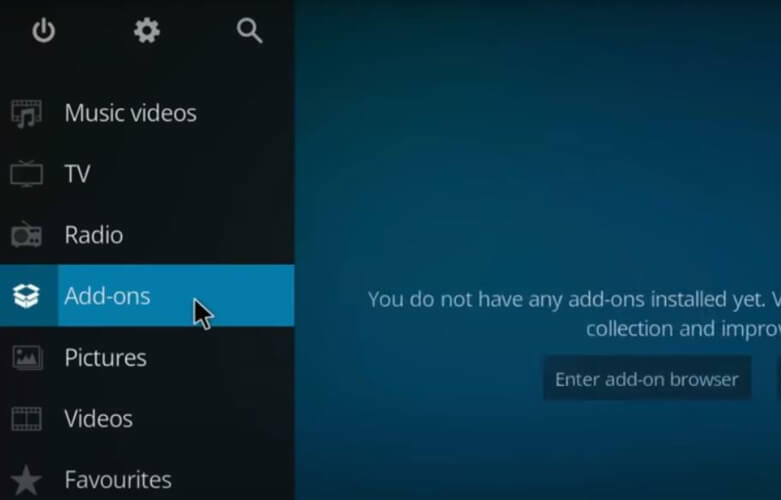
- Gå derefter tilbage til Kodi-startskærmen> Tilføjelser> klik på pakkeikonet.
- Klik på Installer fra zip-fil> find din downloadede fil.
Nogle brugere rapporterede, at download af zip-filen lokalt tog meget lang tid, men i sidste ende lykkedes buildinstallationen.
2. Opret en midlertidig mappe
En anden nem løsning på zip-installationsproblemet var at oprette en temp-fil inde i Kodi-pakken.
Brugere, der har prøvet dette, nævnte at de også kontrollerede fejllogfilerne som forklaret ovenfor, og at fejlmeddelelsen specifikt sagde at oprette denne fil. Ifølge rapporterne skal filstien se sådan ud:
- AppData / Roaming / Kodi / temp.
Når du har oprettet filen, skal du gentage installationsprocessen og se om den går igennem.
3. Ryd cache på din enhed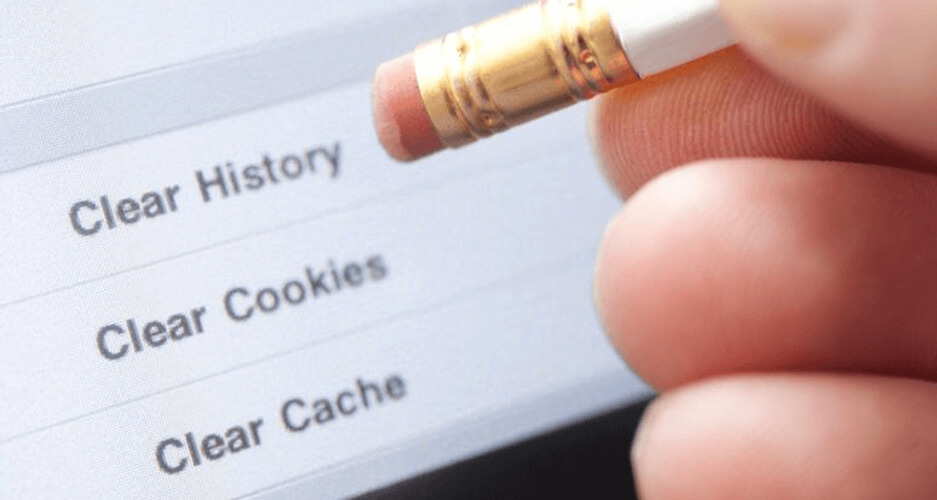
TilAdroid-enheder,åbn Indstillinger> Apps> Kodi> Ryd cache> klik og bekræft.
Tilsmart TV / Fire TV Stick,gå til Indstillinger> Applikationer> Administrer installerede applikationer> Kodi> Ryd cache.
Hvis du bruger desktopversionen til Windows OS, Vi anbefaler, at du bruger specifik software til at rense midlertidige eller uønskede filer, såsom CCleaner. Du kan downloade CCleaner gratis version herfra.
Rydning af cachen har vist sig at være en meget god mulighed i de fleste tilfælde og effektiv ikke kun for denne særlige situation, men også for at holde din enhed oppe og køre problemfrit.
4. Afinstaller og geninstaller Kodi-appen
Dette er bare som en sideløsning og forhåbentlig en unødvendig løsning. Men hvis den indledende installation er defekt, vil du fortsat have problemer med programmet, så det er bedre at have en ren kopi.
Mange brugere springer direkte til dette trin, bare for at være sikre på, at de har den nyeste version og en god version, men det er også værd at prøve de andre.
Så det er vores nemme løsninger. Hvis du har et andet forslag til, hvordan du løser problemet Kunne ikke installere tilføjelsesprogrammet fra zip-filen fejl på Kodi, del den venligst med os i kommentarfeltet nedenfor.
Ofte stillede spørgsmål
For at installere en zip-fil på Kodi skal du kende URL'en, hvor filen er placeret. Gå derefter fra din startskærm til Indstillinger> Filhåndtering> Tilføj kilde> indtast URL'en og et navn til filen. Derefter Tilføjelser> boksikon> Installer fra zip-fil og find din fil.
Du skal blot besøge Kodi addon-arkivet og vælge blandt de mange tilføjelsesprogrammer der.
For at tilføje et lager på Kodi skal du åbne System> Filhåndtering> Tilføj kilde> skriv URL'en til det lager, du vil installere> Udført.


